教你用PS打造中国风舞墨文字签名GIF图
本教程是向大家介绍利用PS打造中国风舞墨文字签名GIF图,效果非常漂亮,教程虽然看起来很繁琐,其实制作起来很简单,作者介绍的也很详细,转发过来,喜欢的朋友可以跟着一起来制作
本教程是向大家介绍利用PS打造中国风舞墨文字签名GIF图,效果非常漂亮,教程虽然看起来很繁琐,其实制作起来很简单,作者介绍的也很详细,转发过来,喜欢的朋友可以跟着一起来制作
好吧,这里呢,我们来分析下这个GIF图,首先,我们会很明显的知道,这个图的字是加上去的,也就是说,这个图的原动画,是独立的,
所以,做这个GIF图的时候,我们要找到这个图,当然,这个图,我会提供(我的也是找别人拿的,也是这PS吧里的人)。 首先,我们来看下,这个图,这个图,这个图里,一共有五个人,这样的话,我们可以安排五个字,但是,第一个人,和第二个人,相隔很近,
也就是说我们只需要安排四个字。 这里呢,我们要选下这四个字,还有大家看这图的时候,是不是看到,字是分开,一半一半的出来的,但是,出来的时候,很合理,这就要看你自己怎么样分,
怎么合理的安排这些字的出现,我教的只是一些方式,不给教你们这些创意的方法。现在,我们来分析下字,,如同,我的ID:"在梦里为你唱歌",
我就取了四个字,"梦里唱歌"。而这歌字,我可以分成哥和欠, 这两个字。这里,会把这两字用在,最开始出来的两个人物,正好是左右两个字。
由此,可仔细看下图里的人物变化,再根据人的变化,顺着你写的字的,字体的本画,"写"出来。这也是比较主要的一点,一定要好好分析下,这样,
做出来才会好看。 我这里呢,做一个,我的游戏ID:"蓝玉紫枫",这是我英雄联盟的游戏ID(主要是因为我懒,梦里唱歌的那个没有留PSD)。
效果图:
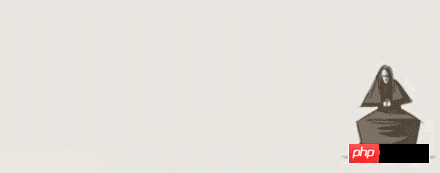
原图:
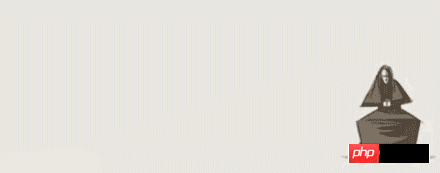
1.首先,打开动画图,选中最后一帧,我们再把这几个字,打出来,字体颜色,#807060,因为,背景图不是很鲜艳,所以,我们取这个淡灰的颜色,
调整字体的大小。如图:

2.删格化字体,然后,根据,我们开始的设想,复制图层,用橡皮擦擦掉多于的,我的字呢,是分成这样的,每分一个字,就一个图层。
如图:
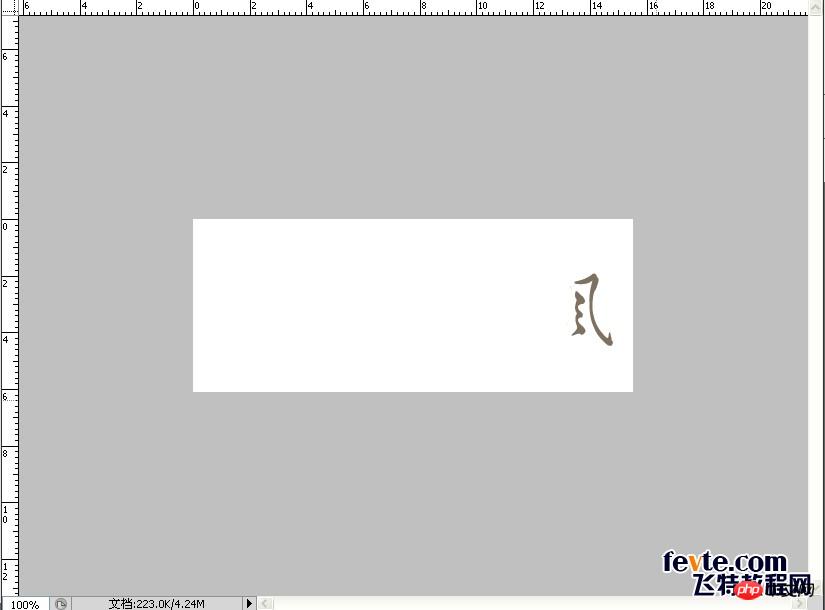
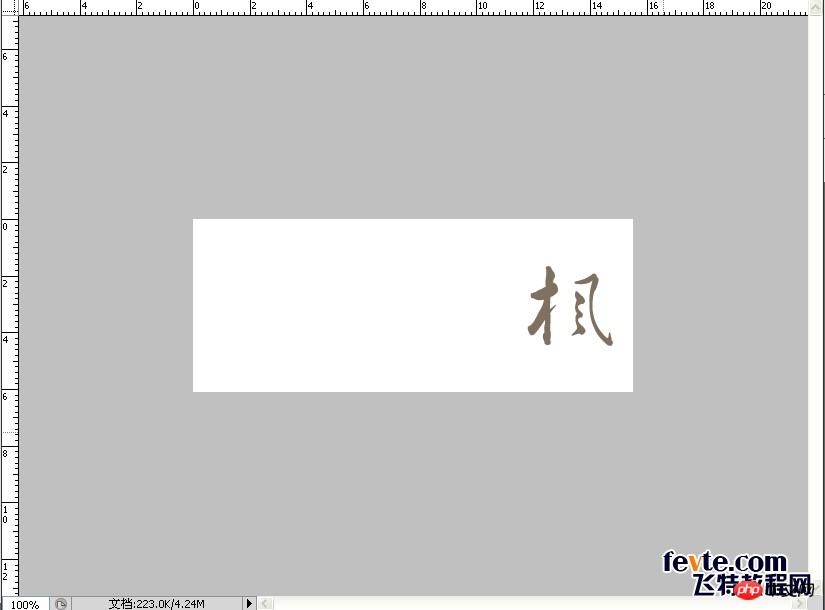



好吧,第二步,还有一张图
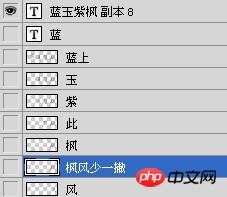
3.再然后,根据我们,开始对字的设想,设想应该在某个时候出现,我们在帧里找到差不多的帧,进行显示我们设想要出来的那个字,
如图:
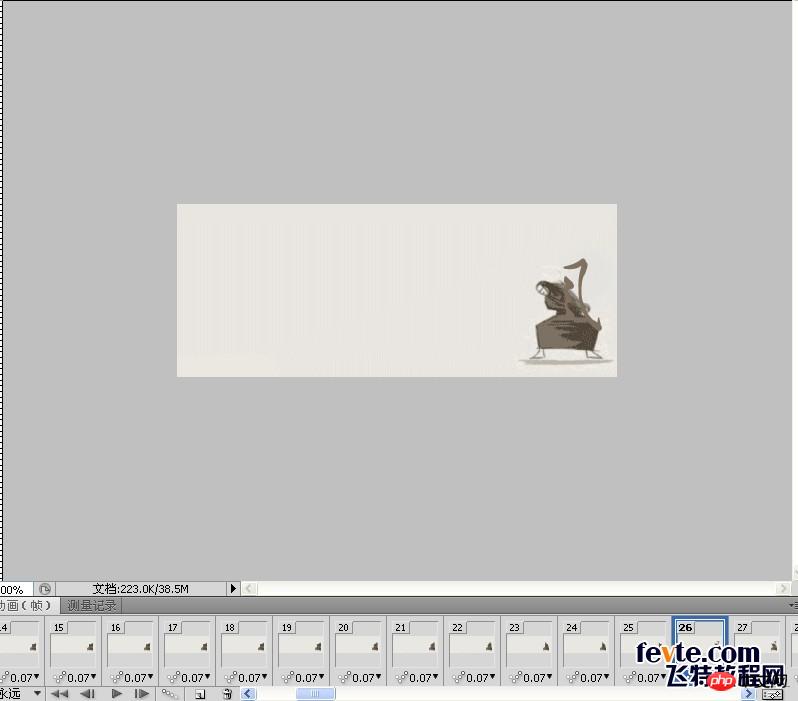
我这里是在二十六帧的时候,显示这个不完整的"风",这都是我在事想,想好要出现的地方。4.然后,再找到,设想出"枫"少一撇的地方,我这里是在第四十四帧的地方,所以,选中第四十四帧,显示此图层,
如图:
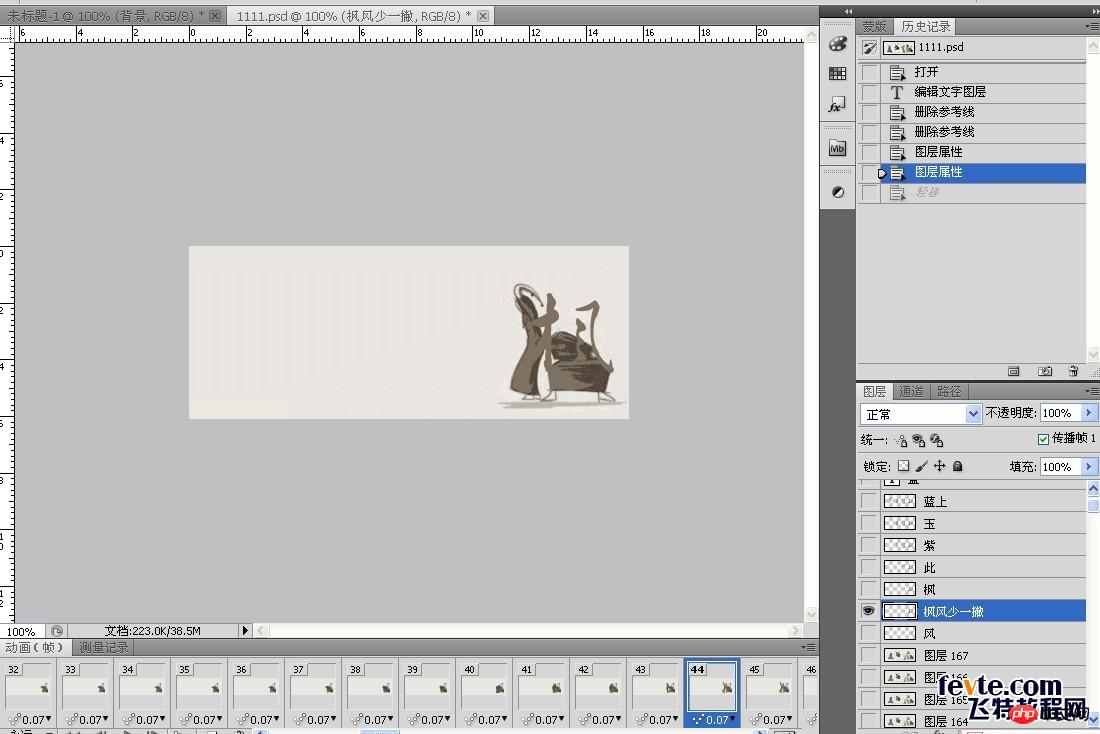
5.按着Shift选中26——43帧,显示"风"图层。如图: 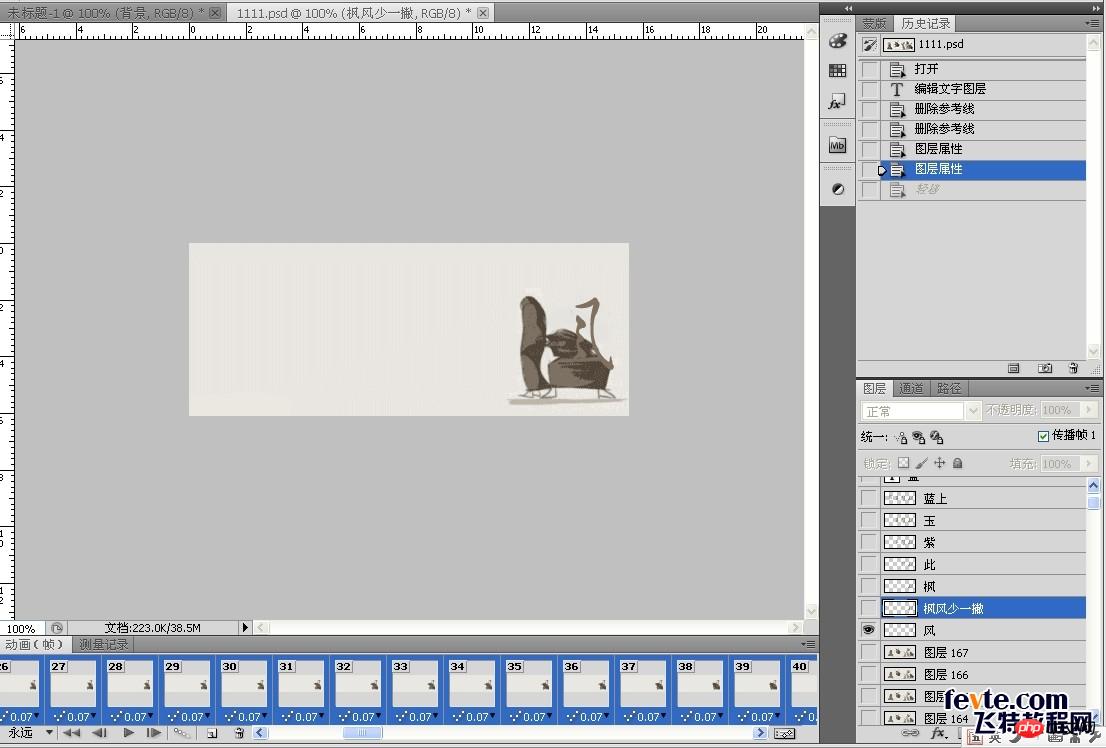
6.以上同样的方法,把各图层,显示出来,然后播放,感觉不合适的地方,再停下来,进行修改。
最终效果图!
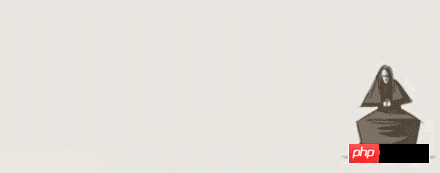
教程结束,以上就是用PS打造中国风舞墨文字签名GIF图,喜欢的朋友可以尝试自己制作一下!

Alat AI Hot

Undresser.AI Undress
Apl berkuasa AI untuk mencipta foto bogel yang realistik

AI Clothes Remover
Alat AI dalam talian untuk mengeluarkan pakaian daripada foto.

Undress AI Tool
Gambar buka pakaian secara percuma

Clothoff.io
Penyingkiran pakaian AI

AI Hentai Generator
Menjana ai hentai secara percuma.

Artikel Panas

Alat panas

Notepad++7.3.1
Editor kod yang mudah digunakan dan percuma

SublimeText3 versi Cina
Versi Cina, sangat mudah digunakan

Hantar Studio 13.0.1
Persekitaran pembangunan bersepadu PHP yang berkuasa

Dreamweaver CS6
Alat pembangunan web visual

SublimeText3 versi Mac
Perisian penyuntingan kod peringkat Tuhan (SublimeText3)

Topik panas
 ps nombor siri cs5 percuma selama-lamanya 2020
Jul 13, 2023 am 10:06 AM
ps nombor siri cs5 percuma selama-lamanya 2020
Jul 13, 2023 am 10:06 AM
Nombor bersiri PS cs5 kekal percuma 2020 termasuk: 1. 1330-1384-7388-4265-2355-8589 (Bahasa Cina); -8375-9492-6951 (Bahasa Cina); 4. 1330-1971-2669-5043-0398-7801 (Bahasa Cina), dll
 Bagaimana untuk memadam kawasan yang dipilih dalam ps
Aug 07, 2023 pm 01:46 PM
Bagaimana untuk memadam kawasan yang dipilih dalam ps
Aug 07, 2023 pm 01:46 PM
Langkah-langkah untuk memadam kawasan yang dipilih dalam PS: 1. Buka gambar yang anda ingin edit 2. Gunakan alat yang sesuai untuk membuat pilihan 3. Anda boleh menggunakan pelbagai kaedah untuk memadam kandungan dalam pemilihan, gunakan "; Padam" kekunci, gunakan "Healing Brush Tool" , gunakan "Content-Aware Fill", gunakan "Stamp Tool", dsb.; 4. Gunakan alatan untuk membaiki sebarang kesan atau kecacatan yang jelas untuk menjadikan gambar kelihatan lebih semula jadi; 5 . Selepas selesai mengedit, klik "Fail" > dalam bar menu "Simpan" untuk menyimpan hasil pengeditan.
 Bagaimana untuk mengautomasikan tugas menggunakan PowerShell
Feb 20, 2024 pm 01:51 PM
Bagaimana untuk mengautomasikan tugas menggunakan PowerShell
Feb 20, 2024 pm 01:51 PM
Jika anda seorang pentadbir IT atau pakar teknologi, anda mesti sedar tentang kepentingan automasi. Khusus untuk pengguna Windows, Microsoft PowerShell ialah salah satu alat automasi terbaik. Microsoft menawarkan pelbagai alat untuk keperluan automasi anda, tanpa perlu memasang aplikasi pihak ketiga. Panduan ini akan memperincikan cara memanfaatkan PowerShell untuk mengautomasikan tugas. Apakah skrip PowerShell? Jika anda mempunyai pengalaman menggunakan PowerShell, anda mungkin telah menggunakan arahan untuk mengkonfigurasi sistem pengendalian anda. Skrip ialah koleksi arahan ini dalam fail .ps1. Fail .ps1 mengandungi skrip yang dilaksanakan oleh PowerShell, seperti Get-Help asas
 Apa yang perlu dilakukan jika pemasangan ps tidak dapat menulis ralat nilai pendaftaran 160
Mar 22, 2023 pm 02:33 PM
Apa yang perlu dilakukan jika pemasangan ps tidak dapat menulis ralat nilai pendaftaran 160
Mar 22, 2023 pm 02:33 PM
Penyelesaian kepada ralat 160 apabila pemasangan ps tidak boleh menulis nilai pendaftaran: 1. Semak sama ada terdapat perisian 2345 pada komputer, dan jika ya, nyahpasang perisian 2. Tekan "Win+R" dan masukkan "Regedit" untuk membuka pendaftaran sistem , dan kemudian Cari "Photoshop.exe" dan padam item Photoshop.
 Pengenalan kepada proses mengekstrak lukisan garisan dalam PS
Apr 01, 2024 pm 12:51 PM
Pengenalan kepada proses mengekstrak lukisan garisan dalam PS
Apr 01, 2024 pm 12:51 PM
1. Buka perisian dan import sekeping bahan, seperti yang ditunjukkan dalam gambar di bawah. 2. Kemudian ctrl+shift+u untuk membuang warna. 3. Kemudian tekan ctrl+J untuk menyalin lapisan. 4. Kemudian terbalikkan ctrl+I, dan kemudian tetapkan mod adunan lapisan kepada Color Dodge. 5. Klik Penapis--Lain-lain--Minimum. 6. Dalam kotak dialog pop timbul, tetapkan jejari kepada 2 dan klik OK. 7. Akhir sekali, anda boleh melihat draf baris diekstrak.
 Apakah yang perlu saya lakukan jika fon antara muka PS terlalu kecil?
Dec 01, 2022 am 11:31 AM
Apakah yang perlu saya lakukan jika fon antara muka PS terlalu kecil?
Dec 01, 2022 am 11:31 AM
Cara membaiki fon antara muka PS yang terlalu kecil: 1. Buka PS, klik butang "Edit" pada bar menu atas PS untuk mengembangkan menu suntingan 2. Klik butang "Preferences" dalam menu suntingan yang diperluaskan; dan kemudian klik butang "Antaramuka. .." 3. Dalam tetapan antara muka, tetapkan saiz fon antara muka pengguna kepada "Besar", tetapkan penskalaan UI kepada "200%" dan simpan tetapan, kemudian mulakan semula PS untuk berkuat kuasa.
 Senarai lengkap kekunci pintasan ps
Mar 11, 2024 pm 04:31 PM
Senarai lengkap kekunci pintasan ps
Mar 11, 2024 pm 04:31 PM
1. Ctrl + N: Buat dokumen baharu. 2. Ctrl + O: Buka fail. 3. Ctrl + S: Simpan fail semasa. 4. Ctrl + Shift + S: Simpan sebagai. 5. Ctrl + W: Tutup dokumen semasa. 6. Ctrl + Q: Keluar dari Photoshop. 7. Ctrl + Z: Buat asal. 8. Ctrl + Y: Buat semula. 9. Ctrl + X: Potong kandungan yang dipilih. 10. Ctrl + C: Salin kandungan yang dipilih.
 Cara menggunakan ps vanishing point - cara menggunakan ps vanishing point
Mar 05, 2024 am 09:00 AM
Cara menggunakan ps vanishing point - cara menggunakan ps vanishing point
Mar 05, 2024 am 09:00 AM
Baru-baru ini, ramai rakan bertanya kepada editor bagaimana menggunakan PS vanishing point. Seterusnya, mari kita belajar menggunakan PS vanishing point. Langkah pertama: Mula-mula buka perisian ps dan import gambar dengan kesan perspektif tiga dimensi (seperti yang ditunjukkan dalam gambar). Langkah 2: Kemudian import gambar material, mana-mana gambar boleh digunakan (seperti yang ditunjukkan dalam gambar). Langkah 3: Kemudian pilih gambar bahan, kemudian ctrl+c untuk menyalin gambar bahan, sembunyikan mata di hadapan, pilih gambar kesan perspektif stereoskopik, dan kemudian klik pilihan titik lenyap dalam pilihan penapis (seperti yang ditunjukkan dalam gambar) . Langkah 4: Masukkan tetingkap penyuntingan penapis titik lenyap dan pilih alat Cipta Pesawat di sebelah kiri (seperti yang ditunjukkan dalam gambar). Langkah 5: Klik pada empat penjuru objek dalam paparan perspektif tiga dimensi untuk membentuk bulatan tertutup






